win10系統(tǒng)出現(xiàn)dns服務(wù)器未響應(yīng)具體解決步驟
相信很多的用戶(hù)在使用win10系統(tǒng)的時(shí)候都遇見(jiàn)dns服務(wù)器未響應(yīng)的情況,大伙了解處理的方法嗎?此篇文章就帶來(lái)了win10系統(tǒng)出現(xiàn)dns服務(wù)器未響應(yīng)的具體解決步驟。
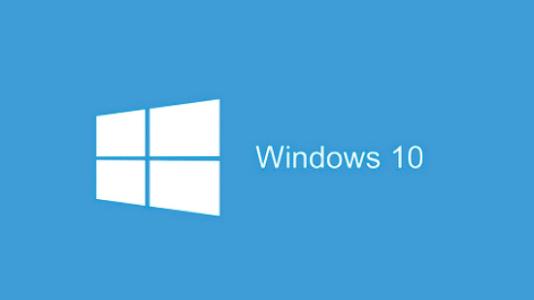
1、首先,在桌面中按組合鍵“win+r”組合鍵打開(kāi)運(yùn)行,在輸入框當(dāng)中輸入:services.msc點(diǎn)擊確定打開(kāi)服務(wù);如圖所示:
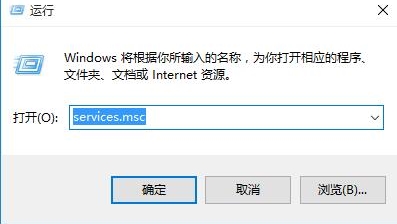
2、在服務(wù)列表當(dāng)中找到“dns client”服務(wù),把這個(gè)服務(wù)啟用,如圖所示:
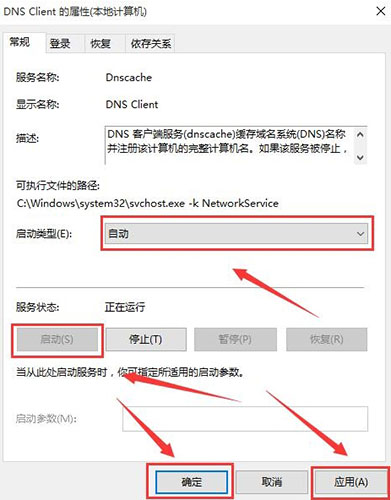
3、然后在任務(wù)欄的網(wǎng)絡(luò)圖標(biāo)中單機(jī)右鍵,選擇“打開(kāi)網(wǎng)絡(luò)和共享中心”。如圖所示:

4、在左側(cè)點(diǎn)擊“更改適配器設(shè)置”,如圖所示:
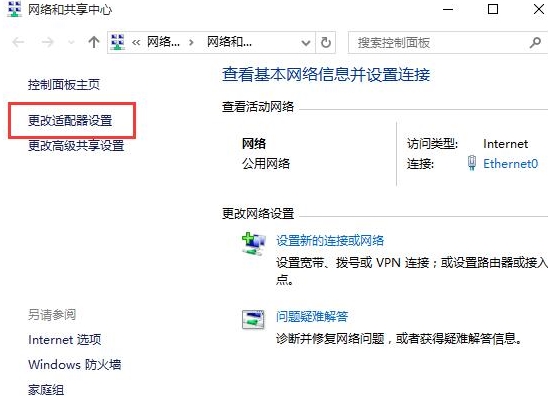
5、在ethernet0圖標(biāo)上單機(jī)右鍵(有些名稱(chēng)叫以太網(wǎng)),選擇“屬性”如圖所示:
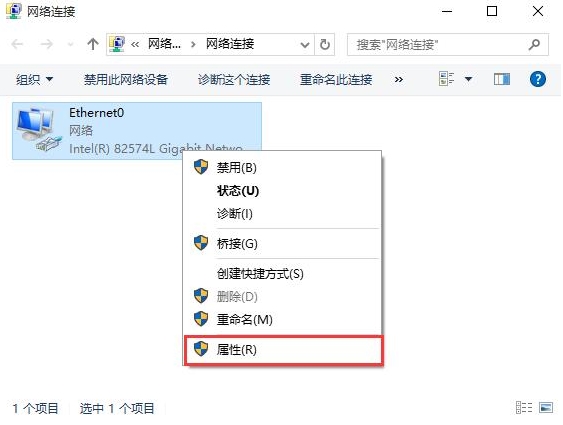
6、在選項(xiàng)卡當(dāng)中打開(kāi)“internet協(xié)議版本4(tcp/ipv4),如圖所示:
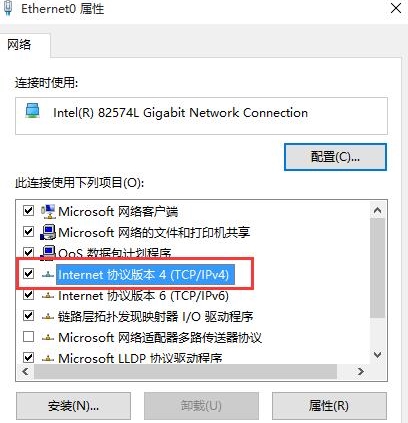
7、選擇“自動(dòng)獲取dns服務(wù)器地址”,點(diǎn)擊確定,另外我們還可以使用一些免費(fèi)的dns服務(wù)器地址,比如:114.114.114.114。
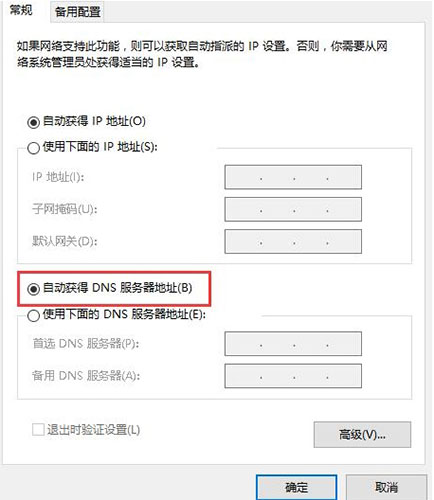
看完了上文為你們講解的win10系統(tǒng)出現(xiàn)dns服務(wù)器未響應(yīng)的具體解決步驟,你們自己也趕緊去試試吧!
相關(guān)文章:
1. 新手如何重裝聯(lián)想Win10系統(tǒng)?系統(tǒng)之家重裝聯(lián)想Win10圖解2. Win10系統(tǒng)安裝軟件提示無(wú)效驅(qū)動(dòng)器怎么回事?3. Win10系統(tǒng)如何徹底關(guān)閉teniodl.exe進(jìn)程?4. Win10系統(tǒng)下360瀏覽器收藏夾打不開(kāi)如何解決?5. Win10系統(tǒng)怎么放大桌面圖標(biāo)上的文字?6. 華碩飛行堡壘 ZX53V筆記本怎樣安裝win10系統(tǒng) 安裝win10系統(tǒng)操作方法分享7. Win10系統(tǒng)黑屏提示堆棧溢出怎么解決?Win10黑屏提示堆棧溢出解決方法8. 如何純凈安裝win10系統(tǒng)?uefi模式下純凈安裝win10系統(tǒng)圖文教程9. Win10系統(tǒng)如何查看端口被占用情況?10. win10系統(tǒng)提示出現(xiàn)了運(yùn)行時(shí)間錯(cuò)誤怎么辦

 網(wǎng)公網(wǎng)安備
網(wǎng)公網(wǎng)安備